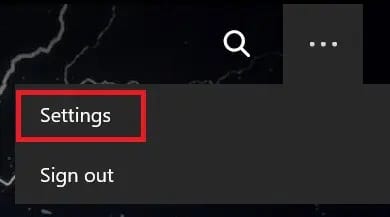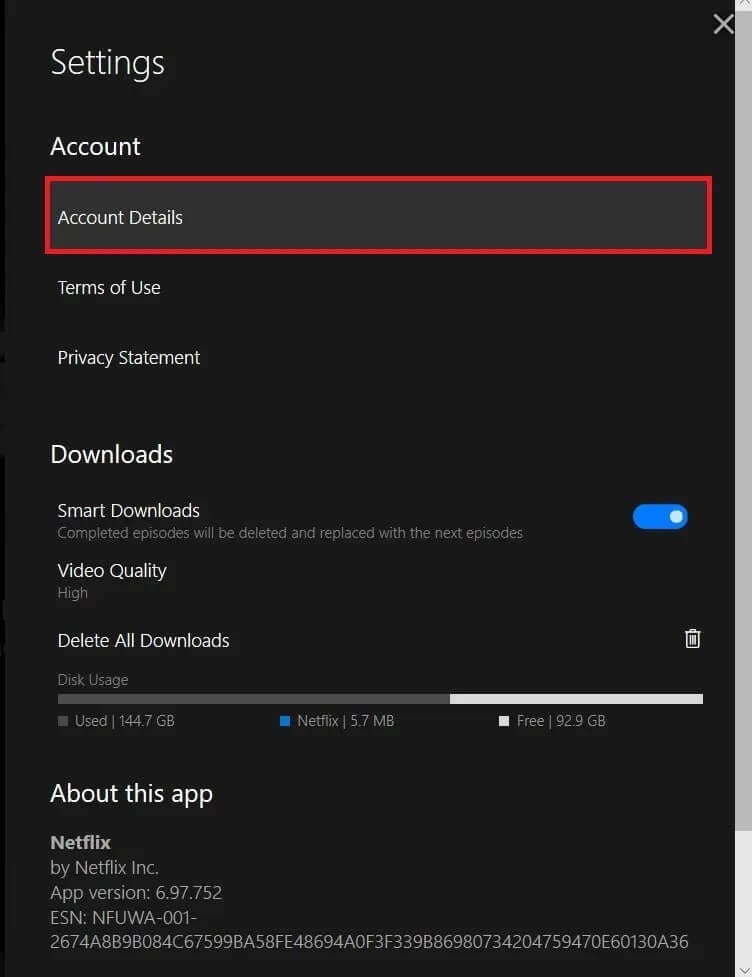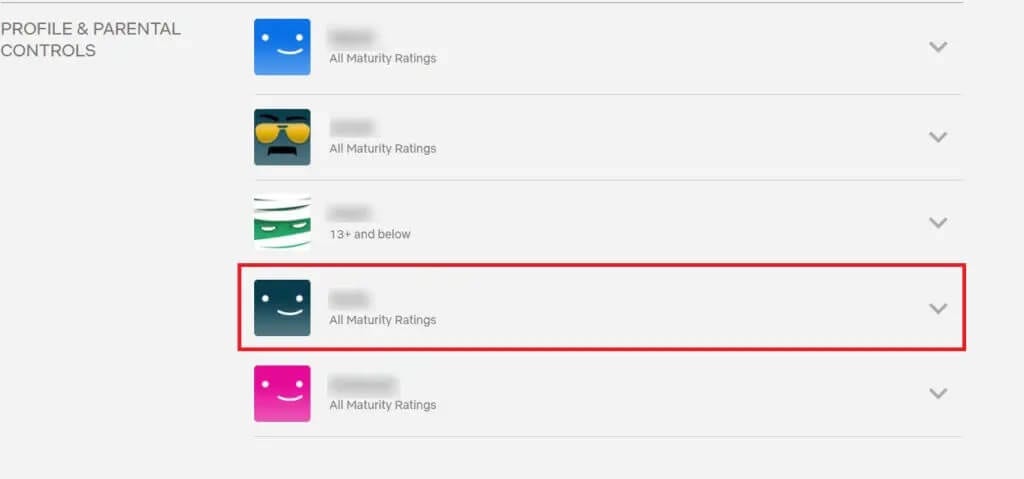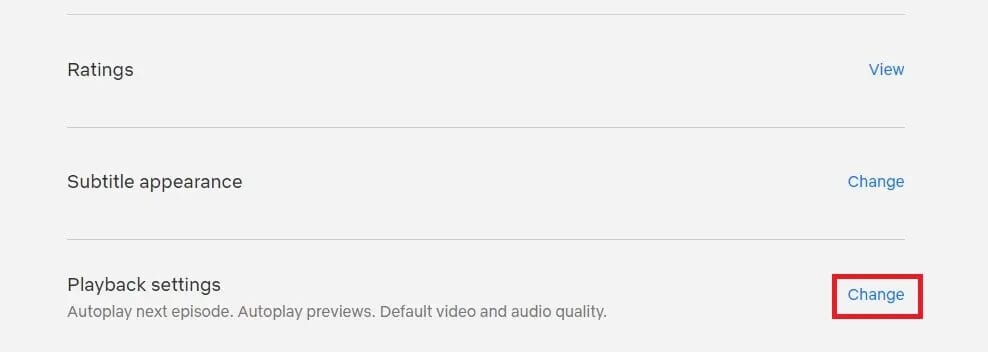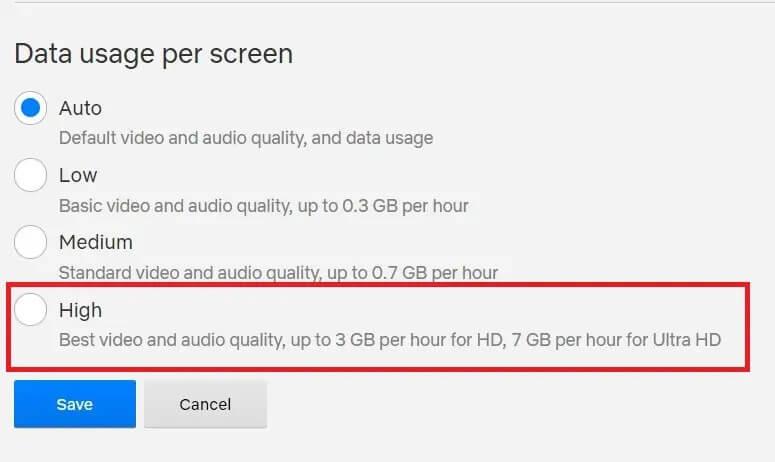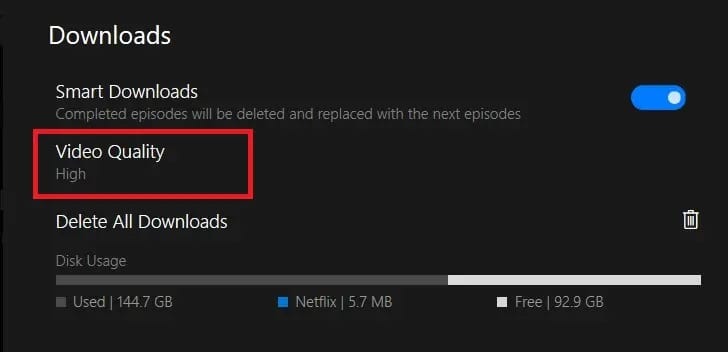PC에서 Netflix 비디오 품질을 변경하는 방법
Netflix는 온라인 스트리밍 및 엔터테인먼트 서비스의 부상을 주도한 주요 선구자였습니다. 거의 상징적인 깊은 인트로는 모든 영화를 거대한 이벤트로 만드는 경향이 있는 시청자에게 흥미진진한 쇼를 보장합니다. 아마도 비디오 버퍼링보다 완벽한 Netflix 저녁을 망칠 수 있는 유일한 것은 저품질 비디오일 것입니다. 이 문제가 발생하여 완벽한 Netflix 시청 환경을 복원하려는 경우 컴퓨터에서 Netflix 비디오 품질을 변경하는 방법을 배우는 데 도움이 되는 게시물이 있습니다.
PC에서 Netflix 비디오 품질을 변경하는 방법
PC에서 Netflix 품질이 왜 그렇게 좋지 않습니까?
Netflix의 동영상 품질은 여러 요인의 영향을 받을 수 있습니다. 비디오 설정이 주범일 수 있습니다. Amazon Prime 및 Hotstar와 달리 Netflix는 사용자에게 스트리밍 중에 비디오 품질을 조정할 수 있는 옵션을 제공하지 않습니다. 또한 잘못된 인터넷 연결은 Netflix의 동영상 품질 저하의 주요 원인일 수 있습니다. 문제에 관계없이 Netflix의 비디오 품질 오류는 아래 나열된 단계에 따라 수정할 수 있습니다.
방법 1: 계정 설정에서 Netflix 비디오 품질 조정
Netflix에는 데이터를 절약하기 위해 만들어진 많은 비디오 스트리밍 옵션이 있습니다. 비디오 품질이 더 낮은 설정으로 설정되어 흐릿한 영화의 밤이 될 수 있습니다. PC에서 Netflix 비디오 품질을 높이는 방법은 다음과 같습니다.
1. 열기 넷플릭스 앱 컴퓨터에서 화면 오른쪽 상단에 있는 세 개의 점을 클릭합니다.
2. 표시되는 두 가지 옵션에서 "를 클릭합니다.설정".
3. 계정 패널에서 클릭 "계정 정보".
4. 이제 기본 브라우저를 통해 Netflix 계정으로 리디렉션됩니다.
5. 계정 옵션에서 "프로필 및 자녀 보호" 패널까지 아래로 스크롤한 다음 비디오 품질을 변경하려는 계정을 선택합니다.
6. 선택 앞에재생 설정" , 클릭 "변화".
7. 화면당 데이터 사용량 메뉴에서 필요에 가장 적합하고 데이터 요금제를 준수하는 옵션을 선택합니다. 기본값으로 설정하고 네트워크 연결에 따라 강제로 변경할 수도 있습니다.
8. 선택한 옵션에 따라 Netflix 비디오 품질이 변경됩니다.
방법 2: Netflix에서 다운로드한 동영상 품질 변경
스트리밍 품질을 설정하면 Netflix 다운로드 품질도 변경할 수 있습니다. 그렇게 함으로써 영화나 쇼를 미리 다운로드하고 어렴풋한 비디오 지연에 대한 두려움 없이 고품질로 즐길 수 있습니다.
1. 클릭 세 가지 점 응용 프로그램의 오른쪽 상단 모서리에 넷플릭스 그리고 열어"설정".
2. 목록에서 설정 , 다운로드 패널로 이동하여 "비디오 품질".
3. 화질이 '표준'으로 설정된 경우 '고'로 변경하여 Netflix에서 다운로드하는 동영상의 품질을 개선할 수 있습니다.
방법 3Netflix 구독 요금제 변경
Netflix에는 다양한 구독 요금제가 있으며 각 요금제는 서로 다른 특전과 기능을 제공합니다. 낮은 동영상 품질 문제는 더 저렴한 Netflix 요금제로 인해 발생할 수도 있습니다. 표준 플랜에서는 1080p가 지원되지만 4K 해상도를 얻으려면 프리미엄 플랜으로 올라가야 합니다. Windows 10 PC에서 Netflix 비디오 품질을 변경하는 방법은 다음과 같습니다.
1. 위 단계에 따라 브라우저에서 Netflix 계정의 계정 설정을 엽니다. 세 개의 점 > 설정 > 계정 세부 정보.
2. '패널'로 이동플랜 내용그리고 클릭계획 변경".
3. 요구 사항에 가장 적합한 스트리밍 요금제를 선택하고 결제 프로세스를 진행합니다.
4. 이 작업이 완료되면 Netflix 계정의 비디오 품질이 업그레이드됩니다.
자주 묻는 질문(FAQ)
Q 1. Netflix가 HD로 재생되는지 어떻게 확인할 수 있나요?
Netflix는 사용자가 데이터를 절약할 수 있도록 비디오 품질을 조정합니다. 이로 인해 주변 연결이 느릴 때 비디오 품질이 저하될 수 있습니다. 계정 설정으로 이동하여 비디오 재생 설정을 높음으로 변경하여 이 기능을 변경할 수 있습니다. 이렇게 하면 Netflix 동영상이 HD로 재생됩니다.
Q2. 내 컴퓨터에서 Netflix 해상도를 찾으려면 어떻게 해야 합니까?
Netflix 해상도는 인터넷 연결 또는 구독 요금제에 따라 결정됩니다. Netflix 앱에서 설정을 연 다음 계정 세부 정보를 클릭하면 브라우저에서 Netflix 계정으로 리디렉션됩니다. 여기에서 구독 계획을 확인하고 비디오 품질이 높은지 확인할 수 있습니다.
Q 3. Netflix에서 동영상 화질을 변경하려면 어떻게 해야 하나요?
컴퓨터의 브라우저를 통해 계정 프로필에 액세스하여 Netflix의 동영상 품질을 변경할 수 있습니다. 여기에서 재생 설정으로 이동하여 앞에 있는 변경 옵션을 클릭합니다. 요구 사항에 따라 Netflix 계정의 비디오 품질을 선택할 수 있습니다.
흐릿한 비디오와 원은 스트리밍 비디오의 적입니다. 최근에 이 문제를 겪었고 보기 환경을 개선하려는 경우 위의 단계가 도움이 될 것입니다.
이 가이드가 도움이 되었기를 바라며 컴퓨터에서 Netflix 비디오 품질을 변경할 수 있었습니다. 최선의 노력에도 불구하고 문제가 지속되는 경우 아래 의견란을 통해 문의해 주시면 도움을 드릴 수 있습니다.